Versionskontrol er et uundgåeligt værktøj for alle, der udvikler software eller arbejder med kode. Git er et af de mest populære systemer til versionskontrol, der gør det muligt for dig at administrere dine projekter effektivt og til enhver tid tilgå forskellige versioner. I denne tutorial viser jeg dig, hvordan du opretter et Git-repository for at sikre dit projekt og have en klar struktur.
Vigtigste indsigt
- Git muliggør nem administration og sporing af versionsændringer.
- Repository-oprettelse sker med kommandoen git init.
- Status for repositoryet kan du tjekke med git status.
Trin-for-trin vejledning
Før du kan oprette et repository, skal du sikre dig, at du har installeret de nødvendige softwarepakker, og at du befinder dig i det bibliotek, hvor du ønsker at oprette repositoryet.
Trin 1: Åbn terminalen og naviger til den rigtige mappe
Åbn først din terminal og naviger til den mappe, du vil bruge til dit projekt. Hvis du er usikker på, hvor du skal hen, kan du bruge kommandoen ls til at liste mapperne. Udgangsmappen kunne for eksempel være "git Eksempel".
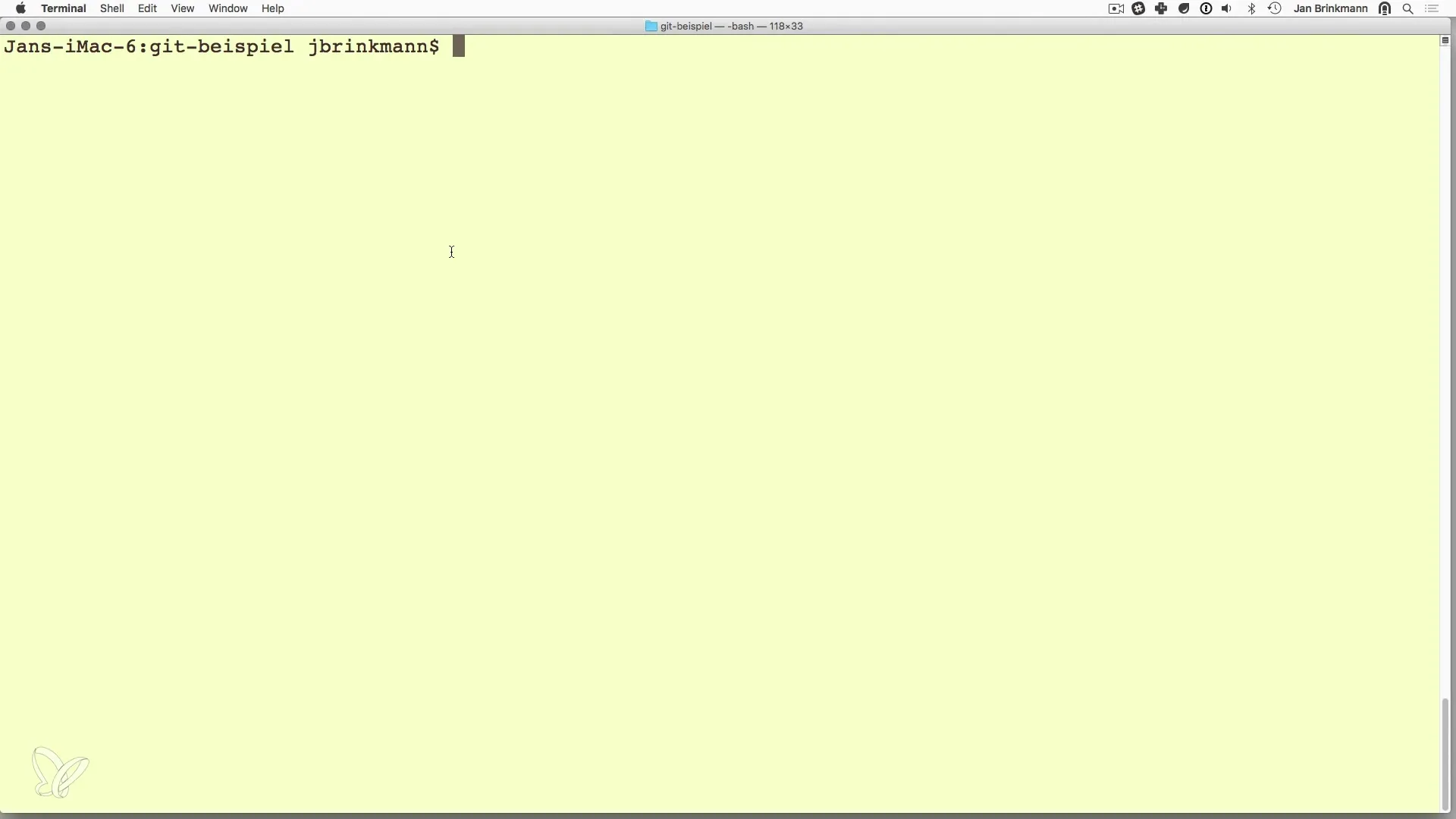
Bliv fortrolig med terminalen: Her ser du den mappe, du arbejder i.
Trin 2: Opret repositoryet
For at oprette et nyt repository bruger du kommandoen git init. Denne kommando initialiserer et tomt Git-repository i den aktuelle mappe. Sørg for at angive den mappe, hvor du vil oprette repositoryet, f.eks. “git Eksempel”.
Efter udførelsen af kommandoen får du bekræftelse på, at det tomme Git-repository er blevet oprettet med succes. Der oprettes en skjult.git-fil, der gemmer alle nødvendige oplysninger om dit projekt.
Trin 3: Tjek repository-status
Det næste trin er at kontrollere status for dit repository. Brug kommandoen git status til dette. Denne kommando giver dig oplysninger om den aktuelle tilstand af dit repository, især om der er untracked (ikke sporbare) filer til stede.
Du bør se, at dit repository har branch-master, og det viser oplysninger om untracked filer, hvilket betyder, at der er filer, der skal tilføjes til versionskontrollen.
Trin 4: Identificer untracked filer
Untracked filer er filer, der endnu ikke er blevet tilføjet til versionskontrol. Når du tjekker status, ser du en liste over disse filer i outputtet fra kommandoen. Disse filer skal overvåges, før ændringer kan gemmes.
I denne tilstand kan du dog stadig ikke committe noget, da der ikke eksisterer ændringer, der kan registreres.
Trin 5: Tilføj filer til repositoryet
For at gemme dine ændringer skal du tilføje de ønskede filer til repoet. Du bør dog ikke gøre dette forhastet. I det næste trin af tutorialen lærer du, hvordan du vælger de rigtige filer og evt. kan ignorere nogle for at muliggøre en ren og effektiv administration.
Nu har du lagt fundamentet for din versionskontrol og kan i næste tutorial dykke dybere ned i emnet, f.eks. ved brug af.gitignore eller tilføjelse af nye filer.
Resumé – Versionskontrol med Git – Opret et repository
I denne tutorial har du lært, hvordan du kan oprette et Git-repository, fra mappestrukturen til grundlæggende Git-kommandoer som git init og git status. Disse trin er grundlaget for effektivt at administrere dine softwareprojekter og sikre, at alle ændringer dokumenteres og nemt kan følges.
Ofte stillede spørgsmål
Hvordan opretter jeg et nyt Git-repository?Du kan oprette et nyt Git-repository med kommandoen git init.
Hvad gør kommandoen git status?Kommandoen git status viser dig den aktuelle tilstand af dit repository og opregner untracked filer.
Hvordan tilføjer jeg nye filer til mit Git-repository?Du kan tilføje nye filer til dit repository med kommandoen git add.
Hvad er en branch i Git?En branch er en separat udviklingslinje inden for dit repository, hvor du kan foretage ændringer uden at påvirke hovedkoden.


